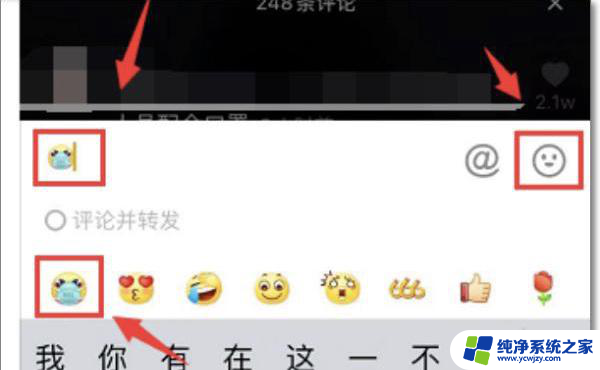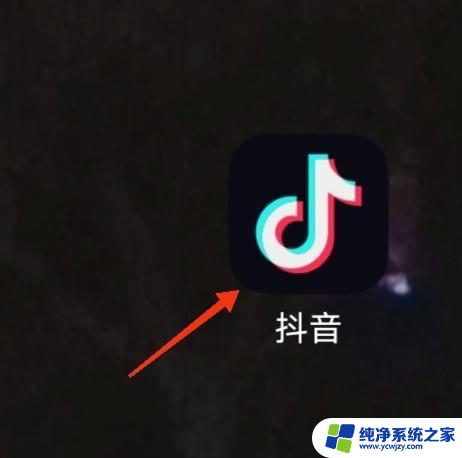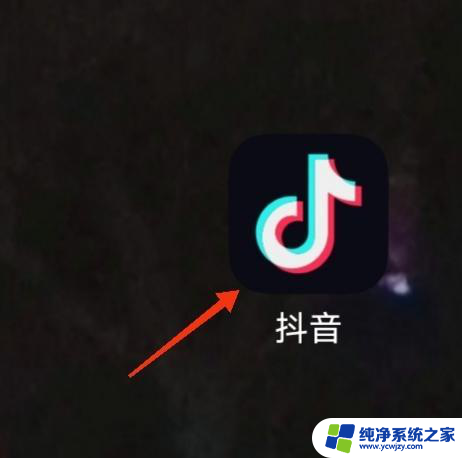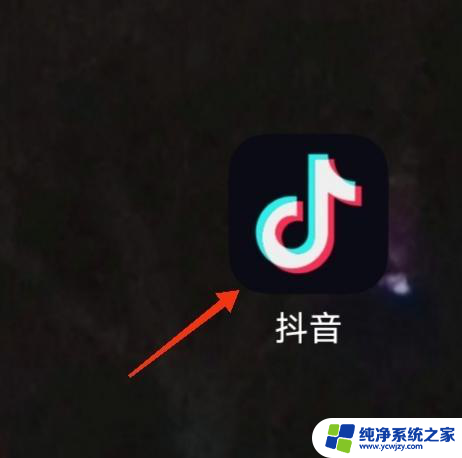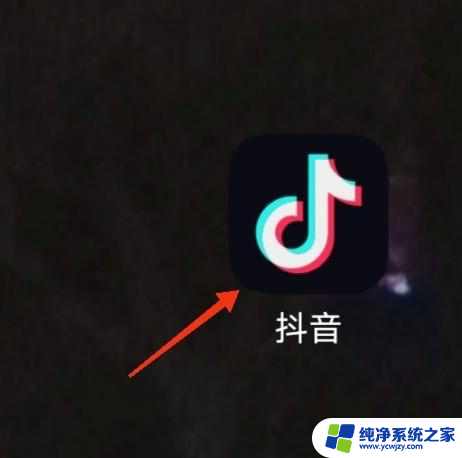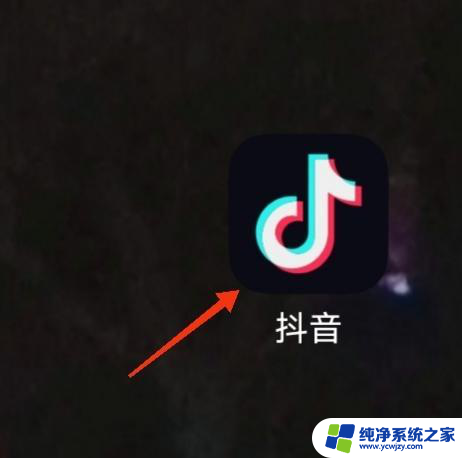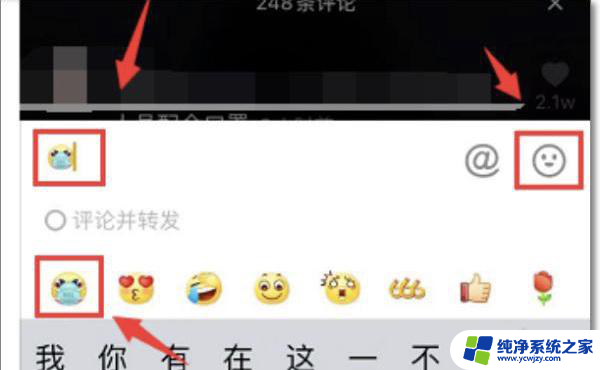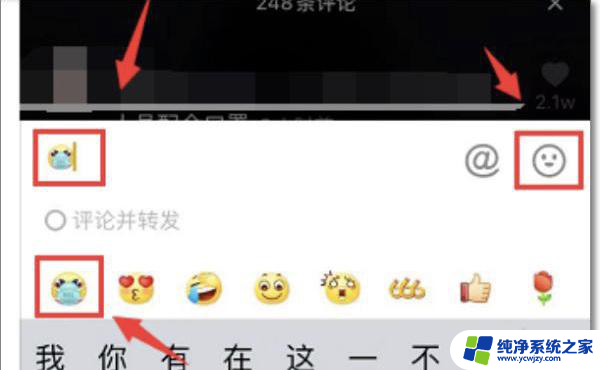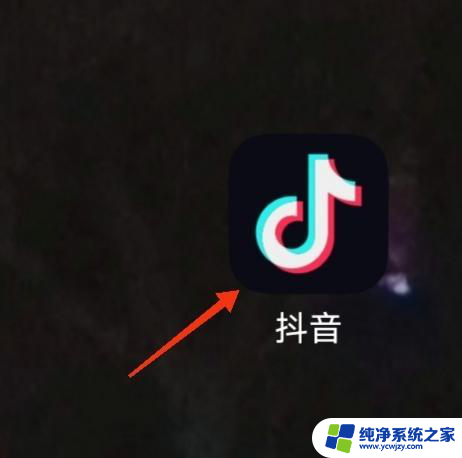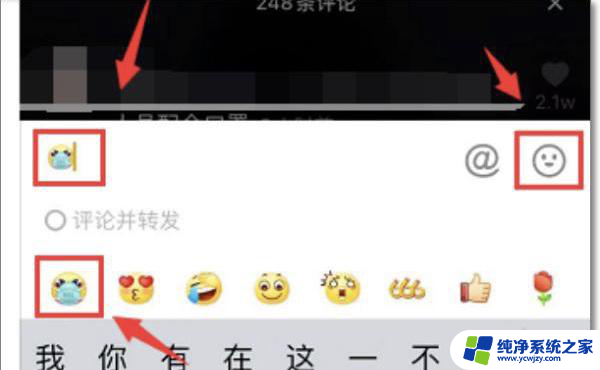微信的gif表情包怎么弄到qq上 如何将微信的表情包传到QQ上
更新时间:2024-01-24 12:07:33作者:yang
在现如今社交媒体的繁荣发展下,微信和QQ成为了人们日常交流不可或缺的工具,不同的社交平台间的表情包却各自独立存在,让人有时感到有些束手无策。尤其是微信的gif表情包,其生动活泼的形象和丰富多样的表达方式,成为了用户们喜爱的选择。所以如何将微信的表情包传到QQ上成为了很多人的疑惑。在本文中我们将为大家介绍一些简单有效的方法,帮助大家轻松地将微信的gif表情包传到QQ上,以享受更丰富的表情沟通体验。
操作方法:
1.打开微信对话框
在微信首页点击进入任意对话框。
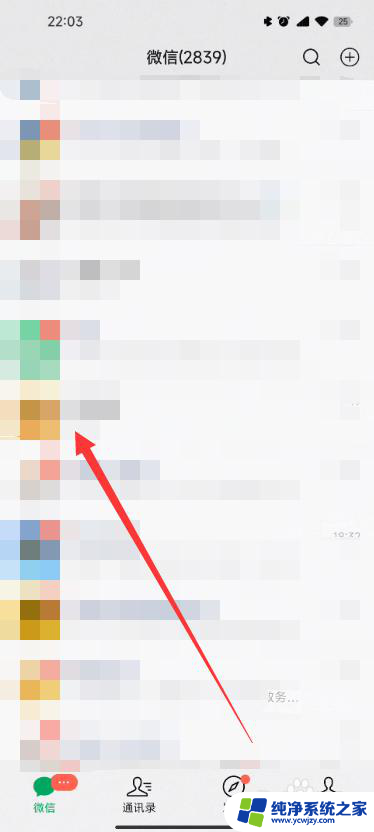
2.打开表情包预览
在对话框中双击打开表情预览。
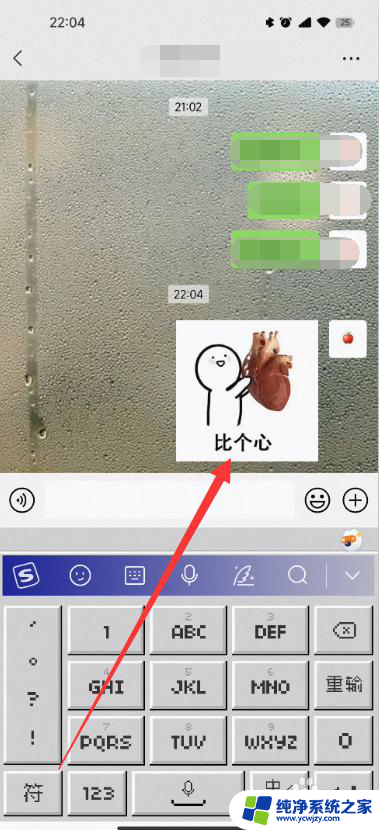
3.选择保存到手机
在表情预览界面点击右上角三点,选择【保存到手机】。
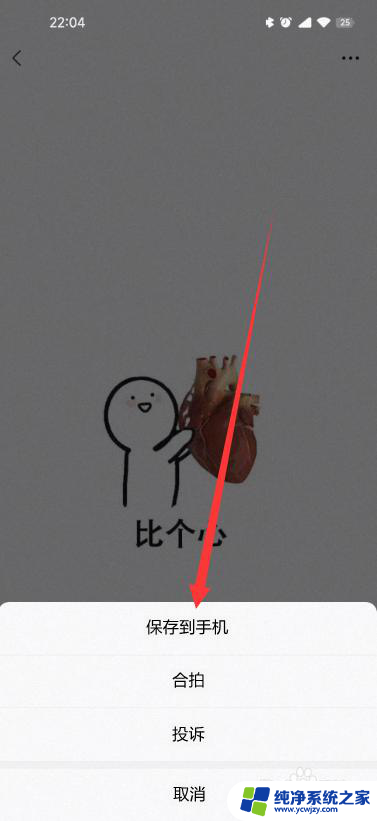
4.打开QQ对话框
在QQ消息界面选择一个好友对话,点击进入。
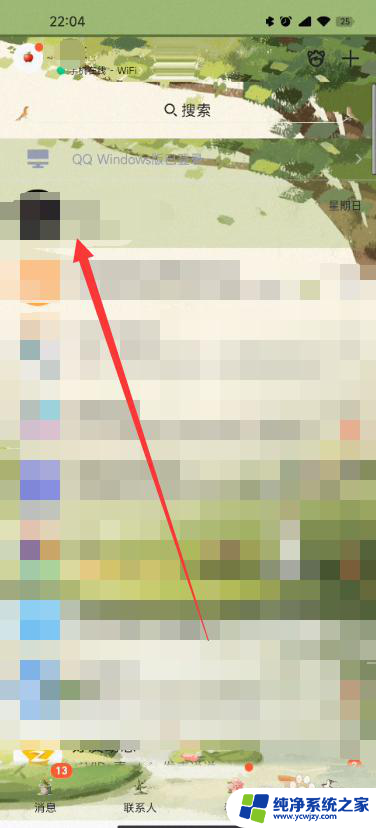
5.选择上传表情包
在对话框中点击表情包的加号,在相册中选择微信表情。点击【上传】即可。
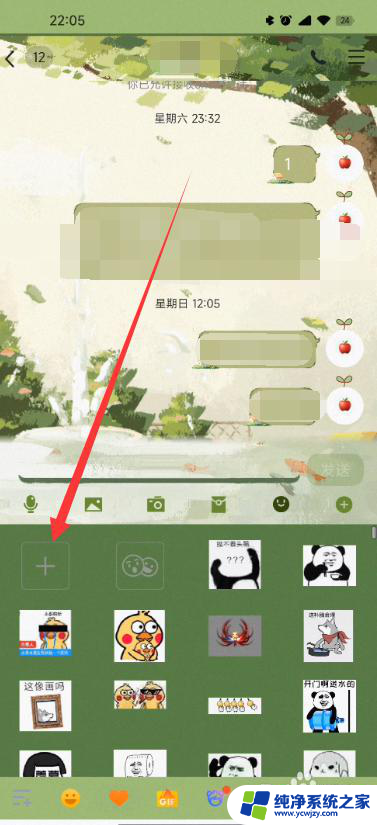
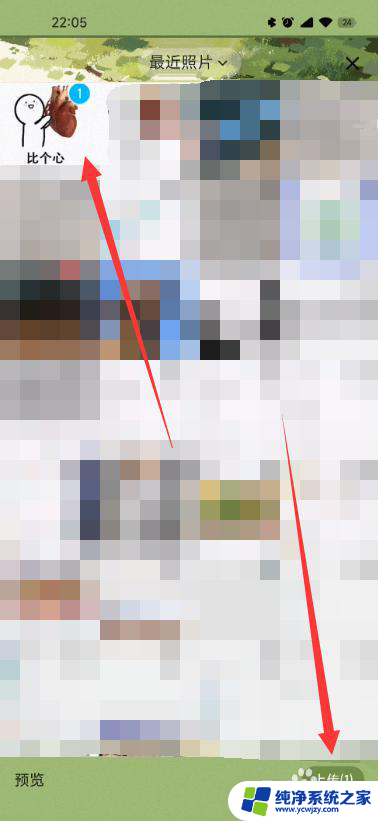
以上就是微信的gif表情包怎么弄到qq上的全部内容,有需要的用户可以根据以上步骤进行操作,希望对大家有所帮助。